首先关闭硬件加速并清除缓存与Cookie,再禁用扩展程序,接着更新浏览器和系统,最后重置浏览器标志,可解决谷歌浏览器观看Netflix时的播放问题。
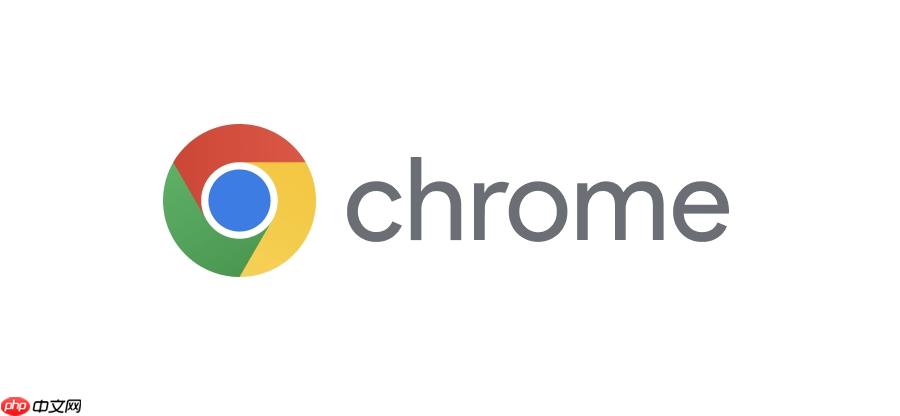
如果您在使用谷歌浏览器观看Netflix时遇到视频无法播放、黑屏或闪屏的问题,这通常与浏览器的硬件加速功能、缓存数据或扩展程序冲突有关。此类问题可能影响视频解码和渲染过程。
本文运行环境:MacBook Pro,macOS Sonoma
硬件加速利用电脑的显卡来分担视频解码任务,但有时会因驱动不兼容导致Netflix视频黑屏或无法加载。关闭此功能可强制浏览器使用软件渲染,避免图形处理冲突。
1、点击谷歌浏览器右上角的三个点图标,打开“设置”菜单。
2、在左侧边栏选择“系统”选项。
3、找到“使用硬件加速模式”开关,将其设置为关闭状态。
4、重启浏览器后访问Netflix,检查问题是否解决。
累积的缓存文件或损坏的Cookie可能导致Netflix认证失败或视频加载异常。清除这些数据可以恢复浏览器的正常状态,确保流媒体服务正确加载。
1、按下 Ctrl+Shift+Delete 快捷键打开清除浏览数据窗口。
2、时间范围选择“所有时间”,确保勾选“Cookie及其他网站数据”和“缓存的图片和文件”。
3、点击“清除数据”按钮完成操作。
4、重新启动浏览器并登录Netflix尝试播放视频。
某些广告拦截器、脚本管理器或其他第三方扩展可能会干扰Netflix的内容安全机制,导致视频无法解码或显示黑屏。通过禁用扩展可排除此类干扰。
1、在地址栏输入 chrome://extensions 并回车,进入扩展管理页面。
2、将所有已安装的扩展切换至关闭状态。
3、刷新Netflix页面并尝试播放视频。
4、若问题解决,可逐个启用扩展以确定具体冲突项。
过时的浏览器版本或操作系统可能缺少对最新DRM(数字版权管理)技术的支持,导致Netflix无法正常播放高清内容。保持系统更新能确保兼容性和安全性。
1、在谷歌浏览器中点击右上角三点菜单,选择“帮助” > “关于Google Chrome”。
2、浏览器将自动检查更新并下载安装最新版本。
3、前往系统设置中的“软件更新”选项,安装所有可用的操作系统补丁。
4、重启设备后再次尝试播放Netflix视频。
误修改的实验性功能标志可能破坏视频播放流程,特别是与GPU或媒体解码相关的设置。重置这些选项可恢复默认行为,消除潜在冲突。
1、在地址栏输入 chrome://flags 并回车。
2、点击页面顶部的“Restore all settings to their original defaults”按钮。
3、确认重置操作,并按照提示重启浏览器。
4、访问Netflix验证视频播放是否恢复正常。
以上就是谷歌浏览器为什么无法播放Netflix视频_谷歌浏览器Netflix播放异常解决办法的详细内容,更多请关注php中文网其它相关文章!

谷歌浏览器Google Chrome是一款可让您更快速、轻松且安全地使用网络的浏览器。Google Chrome的设计超级简洁,使用起来得心应手。这里提供了谷歌浏览器纯净安装包,有需要的小伙伴快来保存下载体验吧!

Copyright 2014-2025 https://www.php.cn/ All Rights Reserved | php.cn | 湘ICP备2023035733号